Creo点域的处理方法
来源:网络收集 点击: 时间:2024-09-03【导读】:
本文讲解Creo 7.0重新造型中点域的处理方法。品牌型号:Creo/Parametric系统版本:Creo/Parametric 7.0软件版本:Creo/Parametric 7.0方法/步骤1/7分步阅读 2/7
2/7
 3/7
3/7
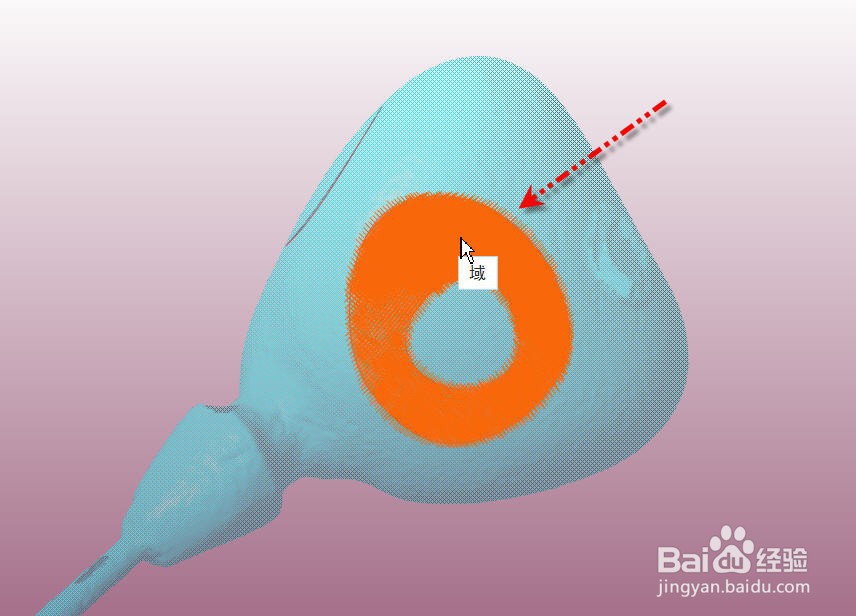 4/7
4/7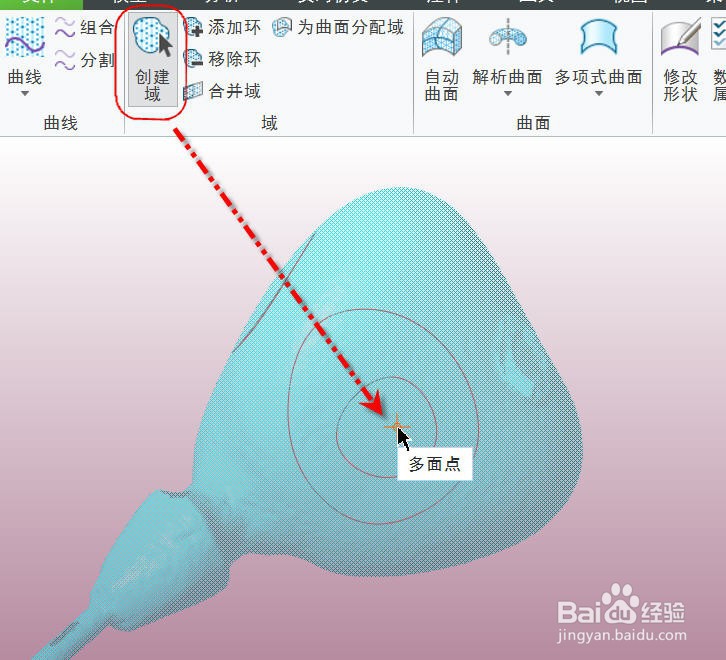
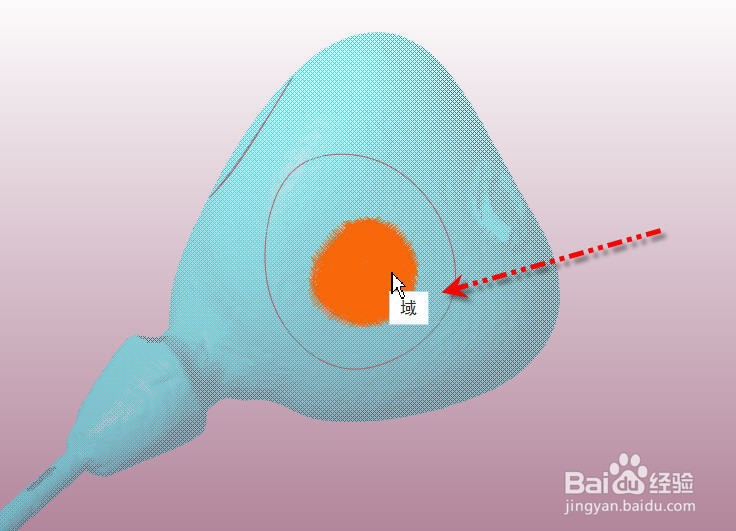 5/7
5/7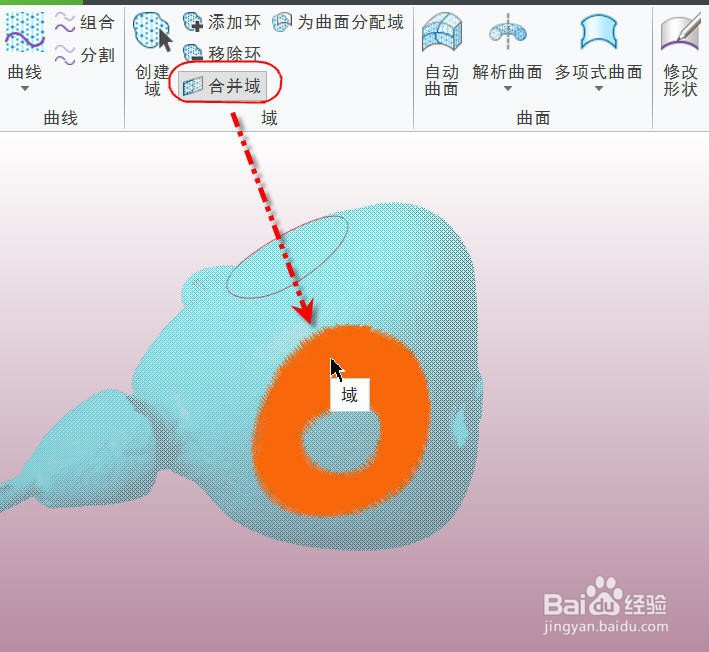
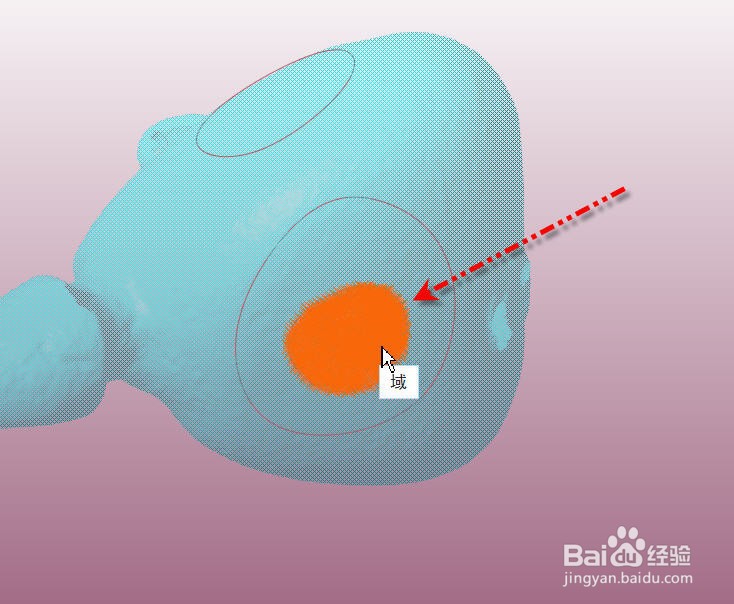
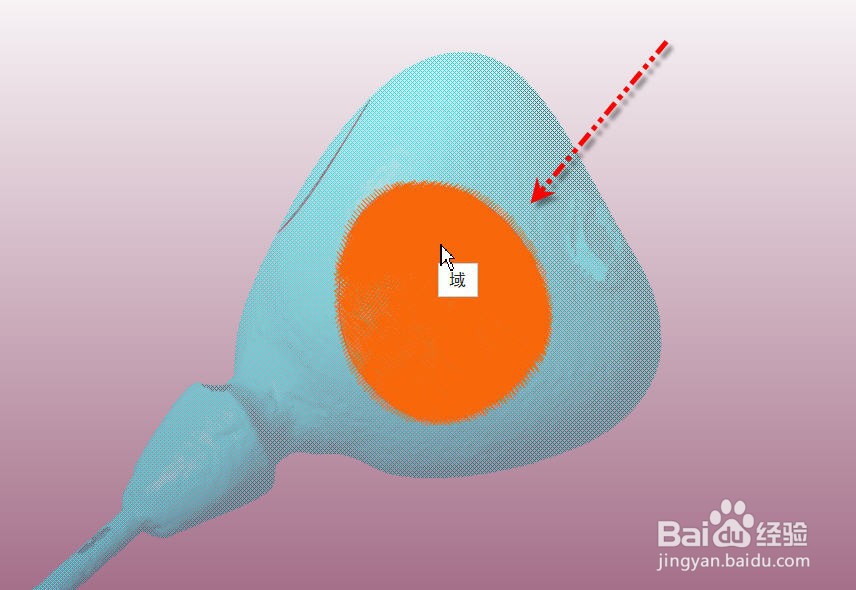 6/7
6/7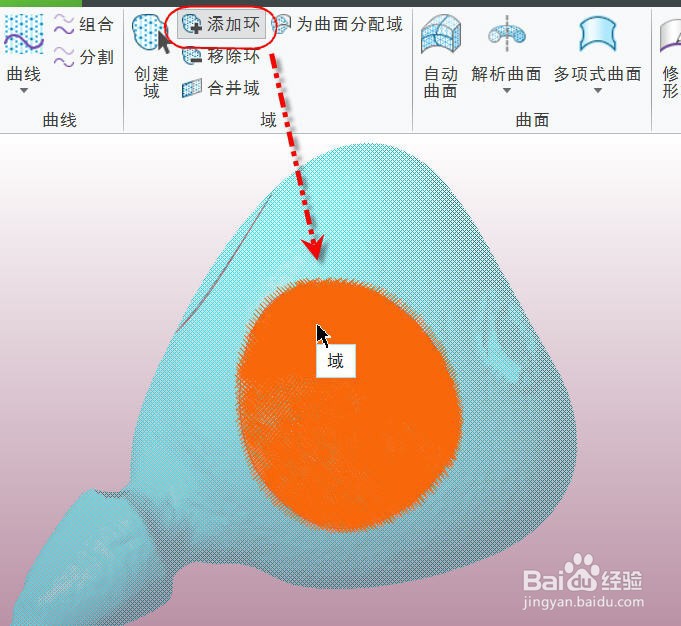

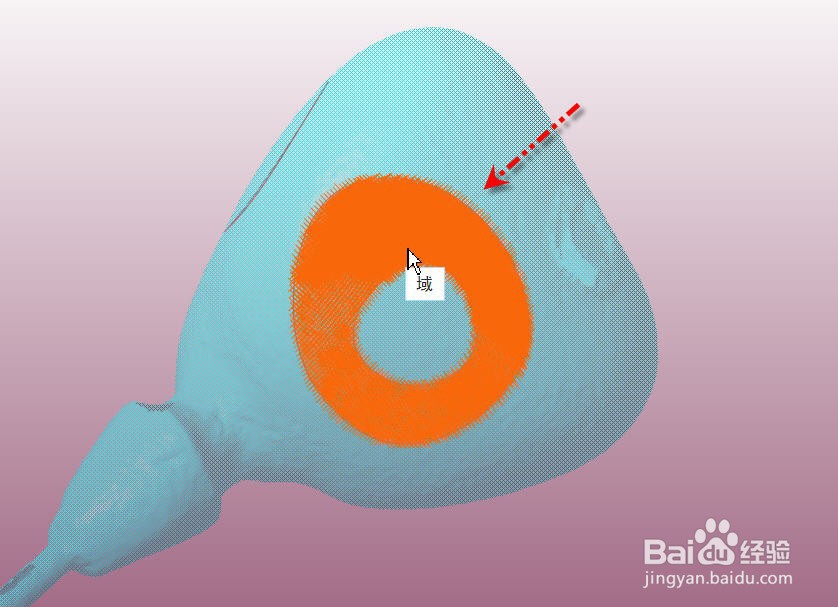 7/7
7/7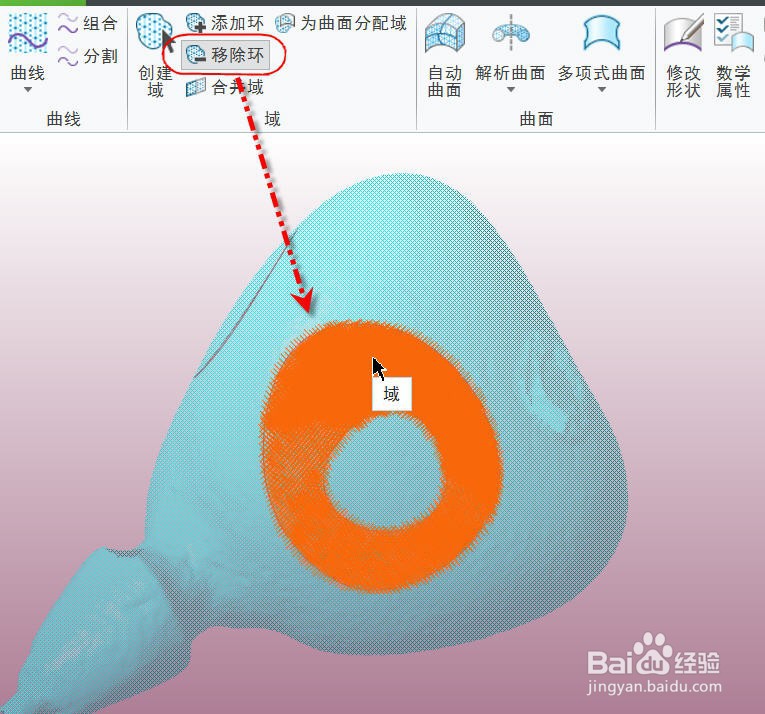

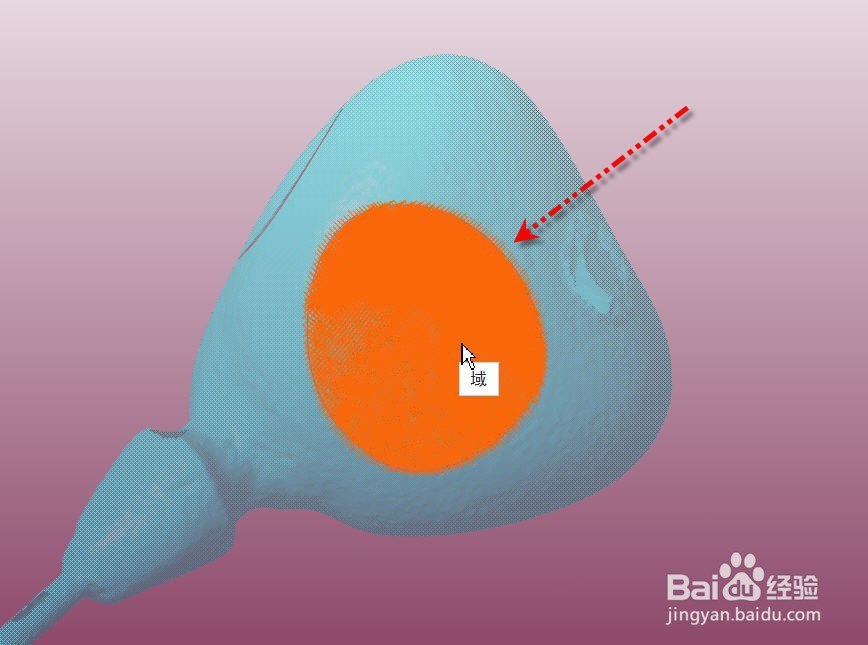 注意事项
注意事项
打开待进行点域处理的零件模型,我们将利用模型里的输入点云数据进行点域的处理。
 2/7
2/7从模型树中找到并选择【重新造型 1】特征,在弹出快捷工具条中点击【编辑定义】,打开重新造型选项卡

 3/7
3/7点击【创建域】,然后光标移到图中所示两条封闭曲线环状区域内内,等软件自动显示【多面点】其中一个多面点时按下左键选择多面点,软件会自动把环内的所有点创建成一个点域,如图所示。

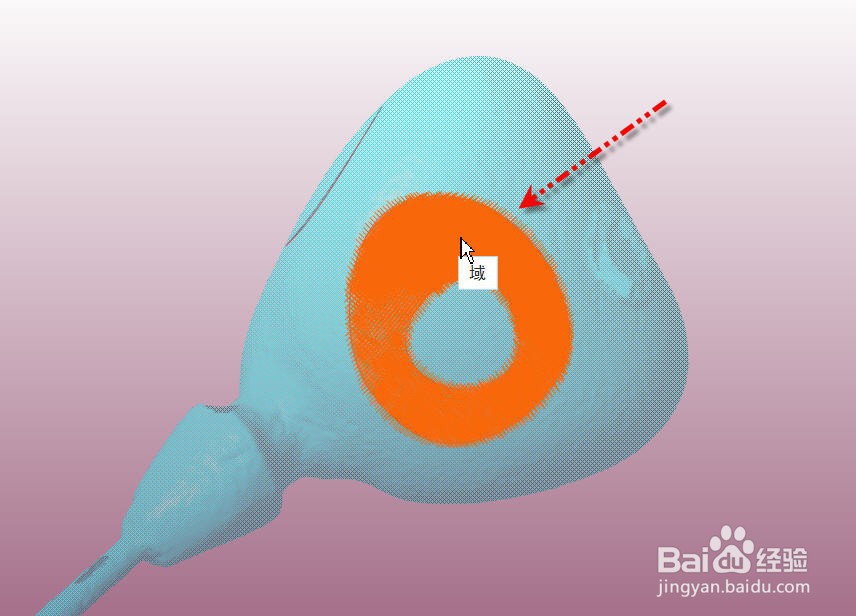 4/7
4/7再一次点击【创建域】,这次把光标移到图示的内环曲线内选择多面点,软件自动把内环内的所有点创建成第2个点域,如图所示。
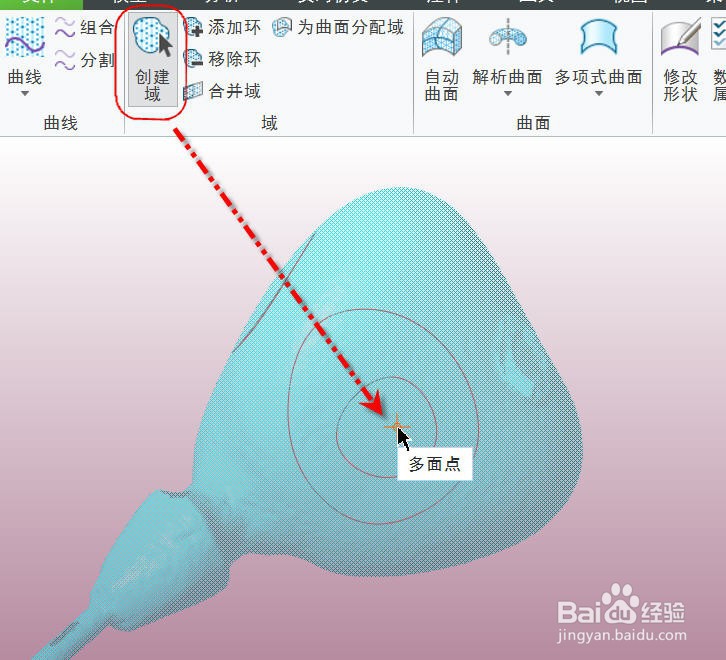
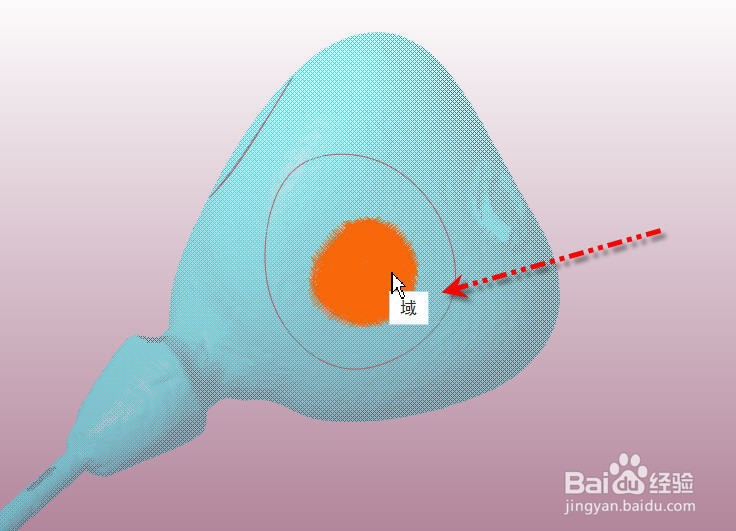 5/7
5/7点击【合并域】然后光标移动到外环点域上并选择外环点域,接着光标移到内圆点域上选择内圆点域,软件自动把两个点域合并成一个大点域,如图所示。
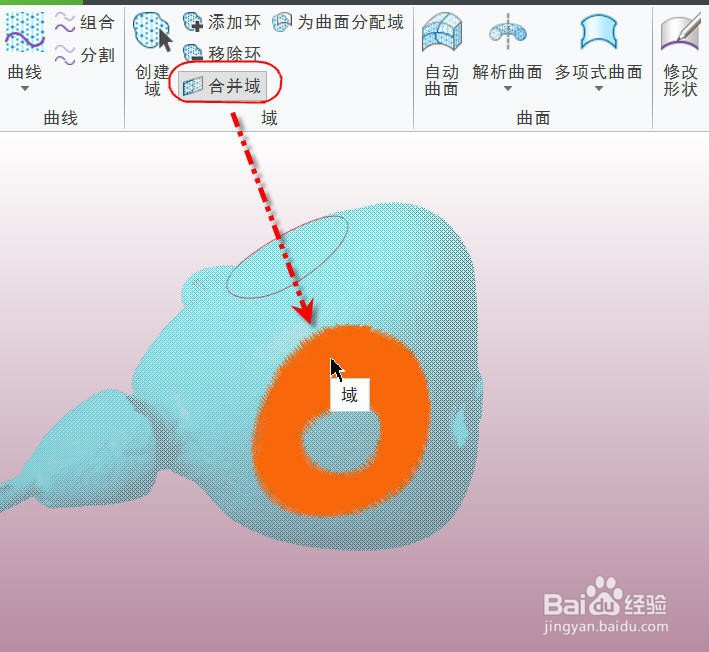
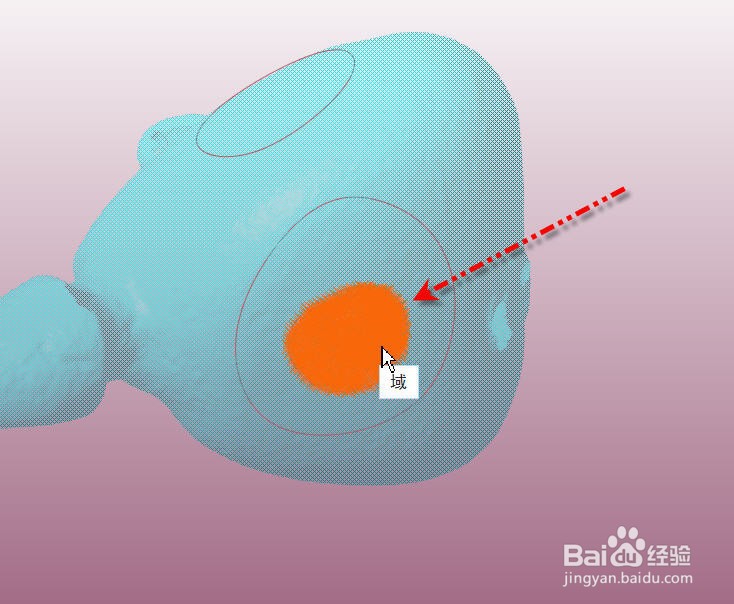
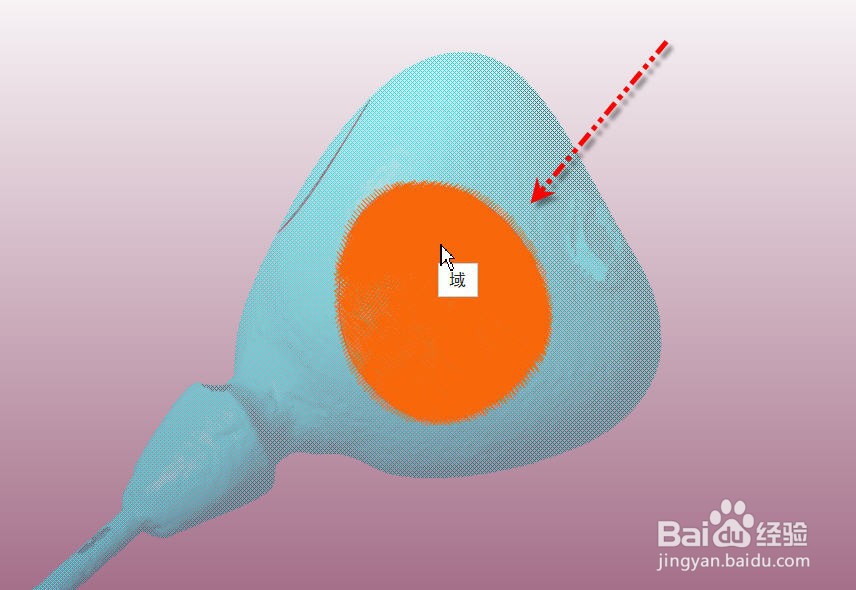 6/7
6/7点击【添加环】,然后选择刚才合并得来的大点域,接着光标移动到内环内选择内部的一个多面点,软件会自动从大点域中排除内圆上的所有点,得到环形点域,如图所示。
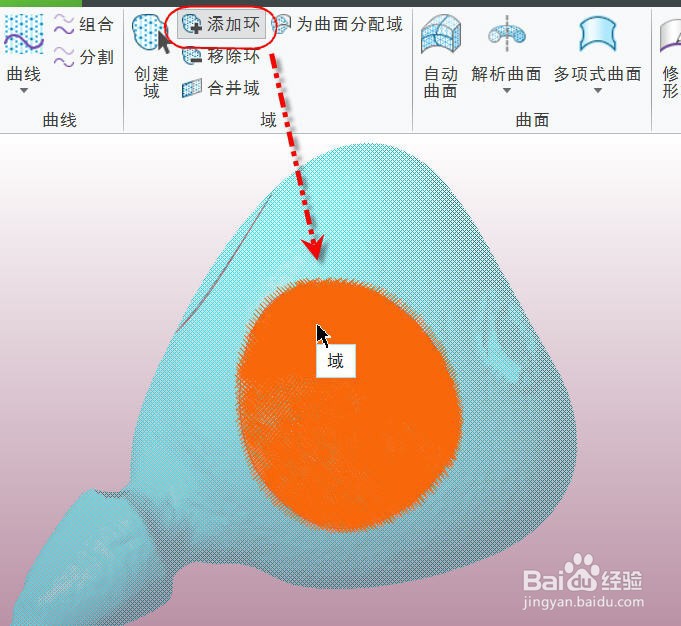

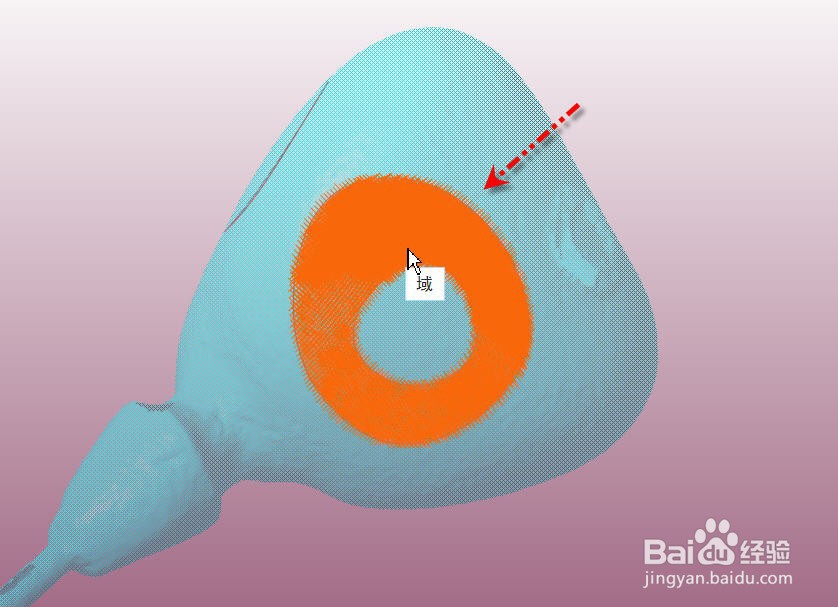 7/7
7/7点击【移除环】,然后选择上一步得到的环形点域,接着光标移动到内环内选择内部的一个多面点,软件会自动移除内环曲线,把内环曲线内所有点重新加到环形点域,得到大点域,如图所示。
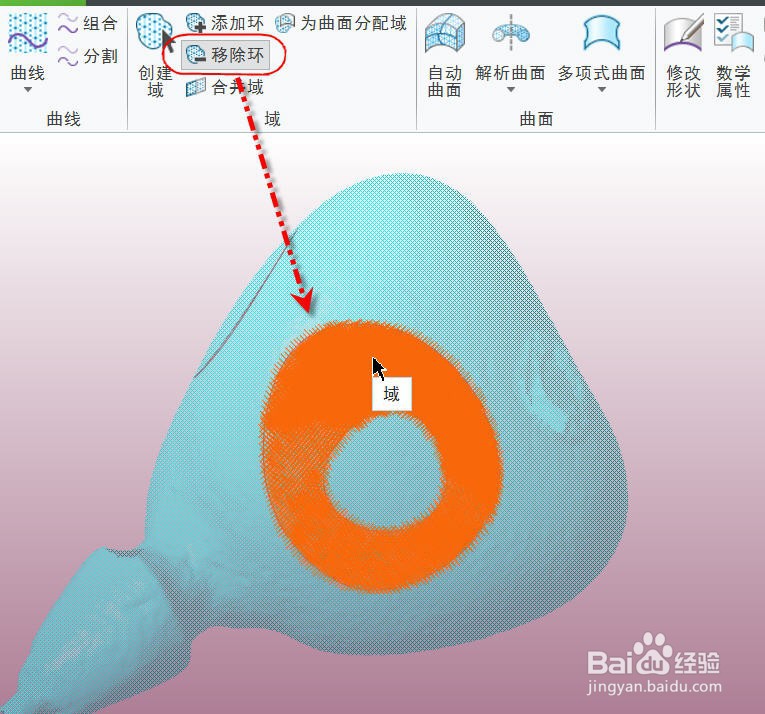

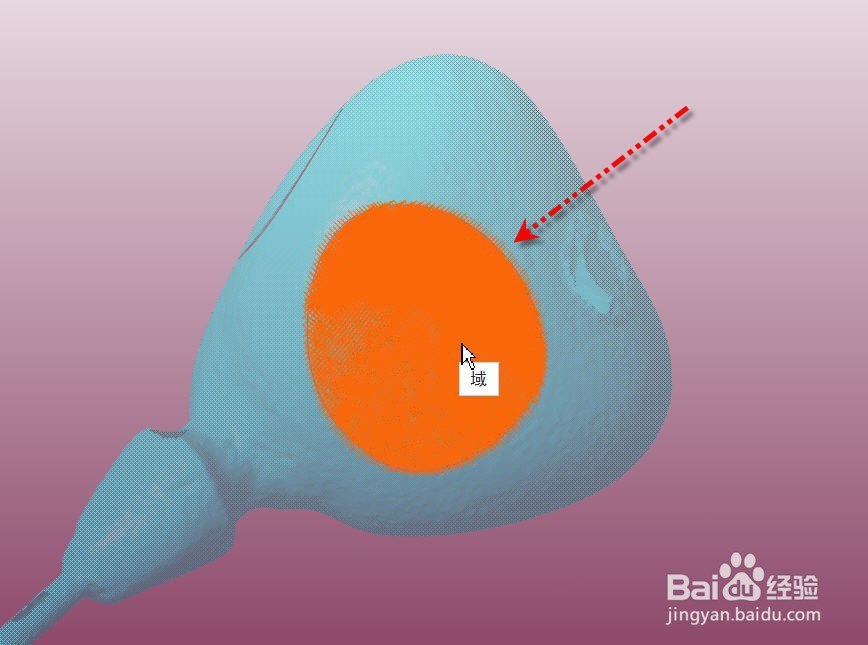 注意事项
注意事项点域的处理是针对密集点云的,通过机械导针式抄数得来的稀疏点云可能无法操作
创建的点域通常用于拟合成曲面,因此需要排除掉不符合条件的点数据
CREOCREO7点云处理点域操作逆向造型版权声明:
1、本文系转载,版权归原作者所有,旨在传递信息,不代表看本站的观点和立场。
2、本站仅提供信息发布平台,不承担相关法律责任。
3、若侵犯您的版权或隐私,请联系本站管理员删除。
4、文章链接:http://www.1haoku.cn/art_1193025.html
 订阅
订阅